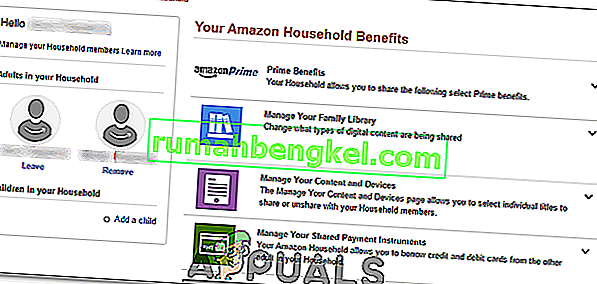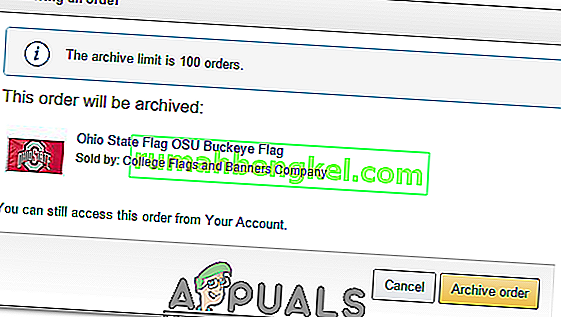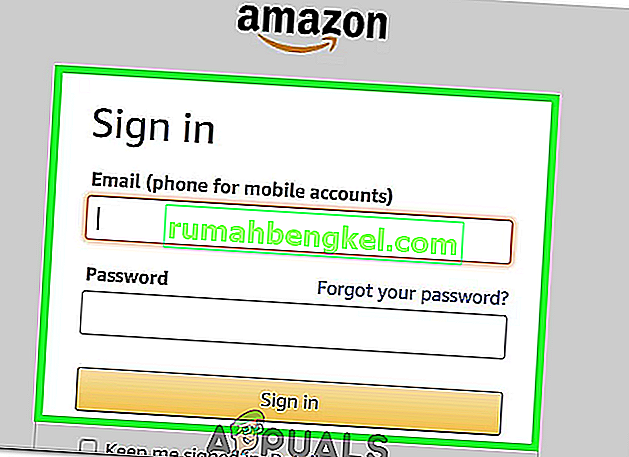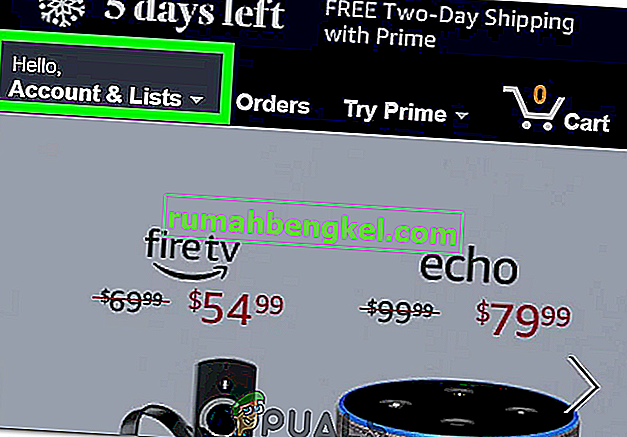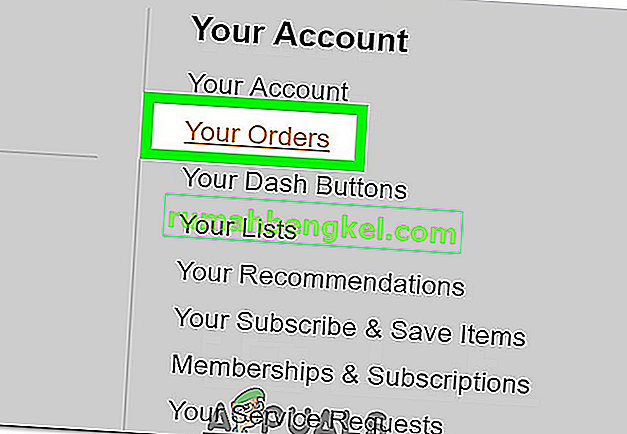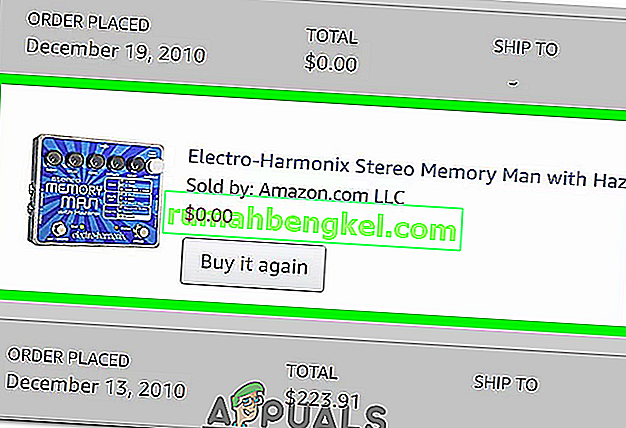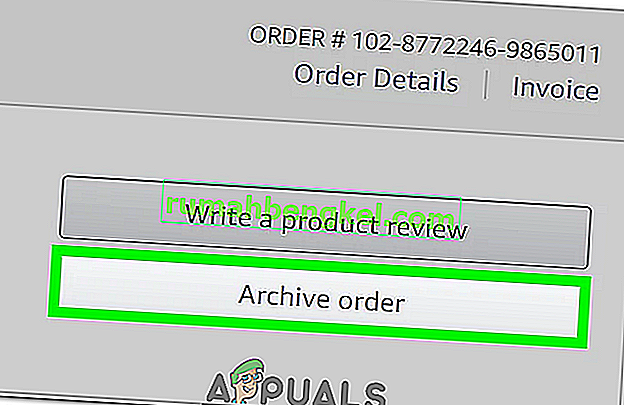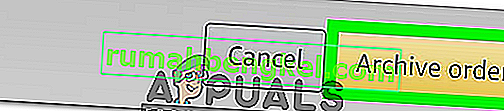¿Cómo eliminar el historial de pedidos de Amazon?
Por Ayesha Sajid 28 de febrero de 2020 1 minuto de lectura
Amazon es una plataforma de compra y venta muy famosa que se fundó en 1994 . Atrae a clientes de todo el mundo proporcionándoles instalaciones de comercio electrónico superiores. Siempre que pides un artículo a través de Amazon, lo registra en su historial para referencia futura. Sin embargo, muchas personas no quieren que se realice un seguimiento de sus pedidos y, por lo tanto, quieren un método con la ayuda del cual puedan eliminar su historial de pedidos de Amazon .

Aunque todavía no se han descubierto tales formas con las que pueda borrar por completo su historial de pedidos de Amazon, existen los siguientes dos trucos con los que puede ocultar su historial de pedidos:
- Uso de la cuenta doméstica de Amazon: si es miembro de Amazon Prime , puede aprovechar esta función. Esta opción le permite ocultar su historial de pedidos a los miembros de su familia. Todo lo que necesita hacer es agregar a las personas de las que desea ocultar su historial de pedidos como miembros de su familia en su cuenta de Amazon Household y luego podrá ocultarles su historial de pedidos.
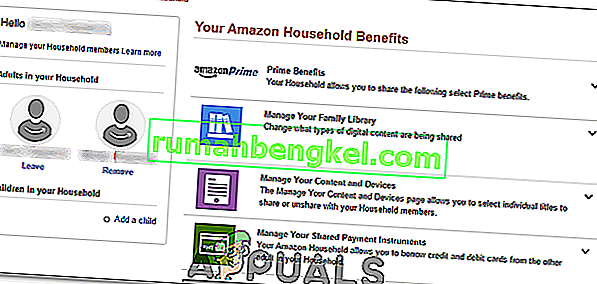
- Archivado de sus pedidos: si no es miembro de Amazon Prime, incluso entonces no tiene que preocuparse porque siempre puede archivar todos aquellos pedidos que no desea ver en su cuenta de Amazon. De esta forma, podrá ocultarlos temporalmente y volver a mostrarlos cuando lo desee.
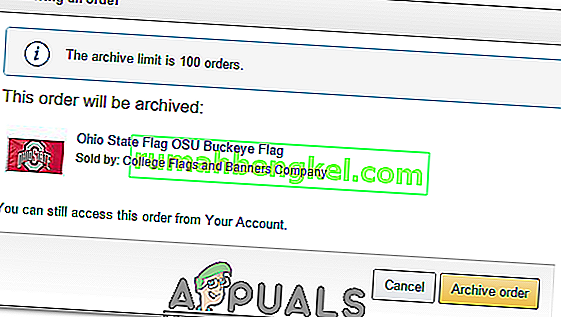
Ahora aprendamos cómo archivar sus pedidos sin ser miembro de Amazon Prime.
¿Cómo archivar sus pedidos en Amazon?
Para archivar sus pedidos en Amazon, deberá realizar los siguientes pasos:
- Vaya a www.amazon.com , proporcione su ID de correo electrónico y contraseña y luego haga clic en el botón Iniciar sesión para iniciar sesión en Amazon como se muestra en la siguiente imagen:
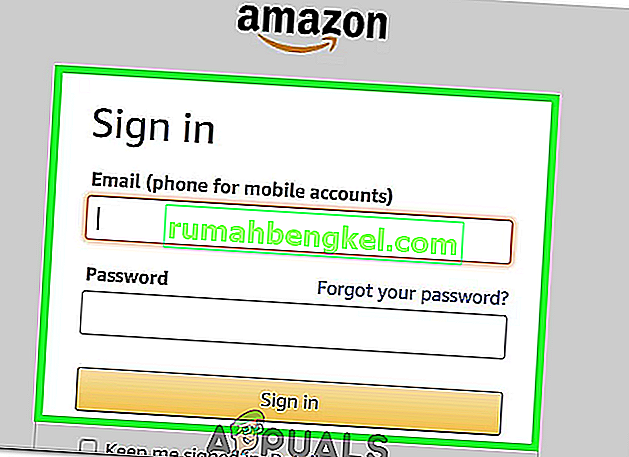
- Ahora haga clic en la pestaña Cuentas y listas .
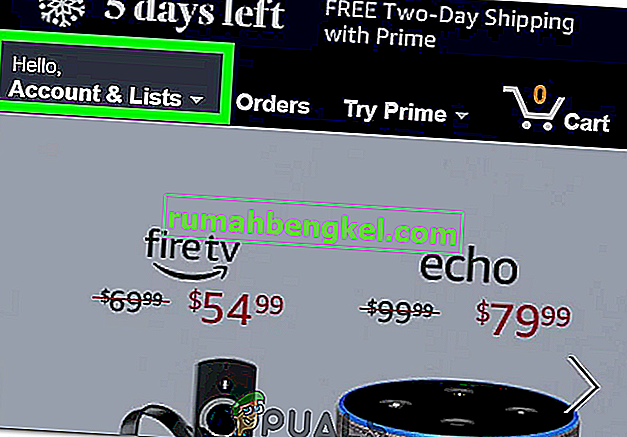
- Haga clic en la pestaña Sus pedidos como se resalta en la imagen que se muestra a continuación:
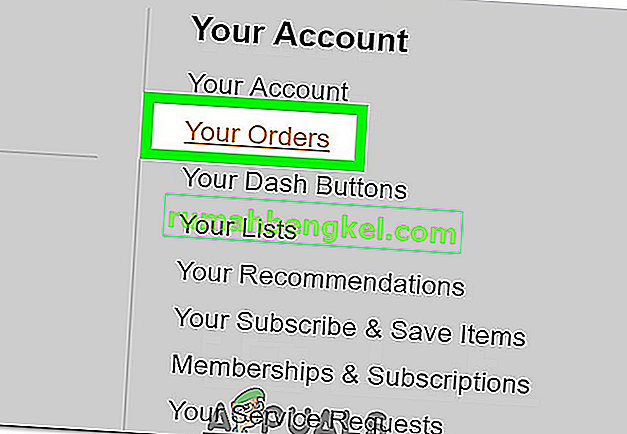
- Ahora localice el pedido que desea archivar y haga clic en él para seleccionarlo.
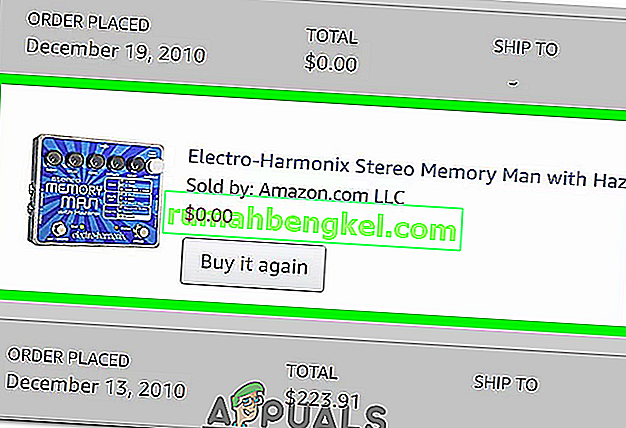
- Después de seleccionar el pedido deseado, haga clic en el botón Archivar pedido como se muestra en la siguiente imagen:
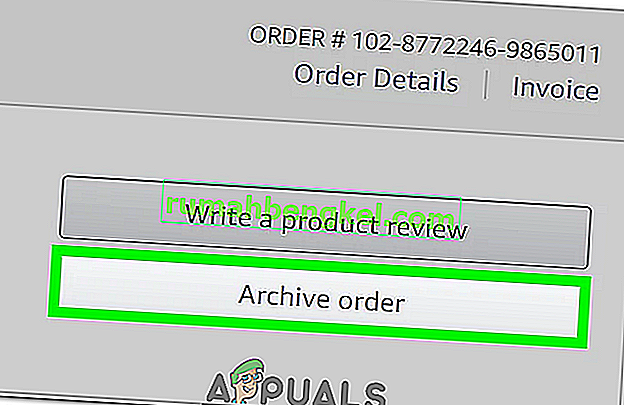
- Tan pronto como haga clic en este botón, aparecerá una ventana de confirmación en su pantalla. Finalmente, haga clic en el botón "Archivar pedido" de esta ventana para ocultar el pedido seleccionado.
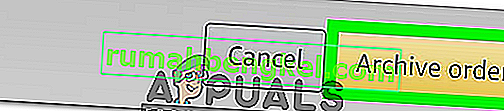
De la misma manera, puede ocultar tantos pedidos como desee repitiendo el proceso mencionado anteriormente.